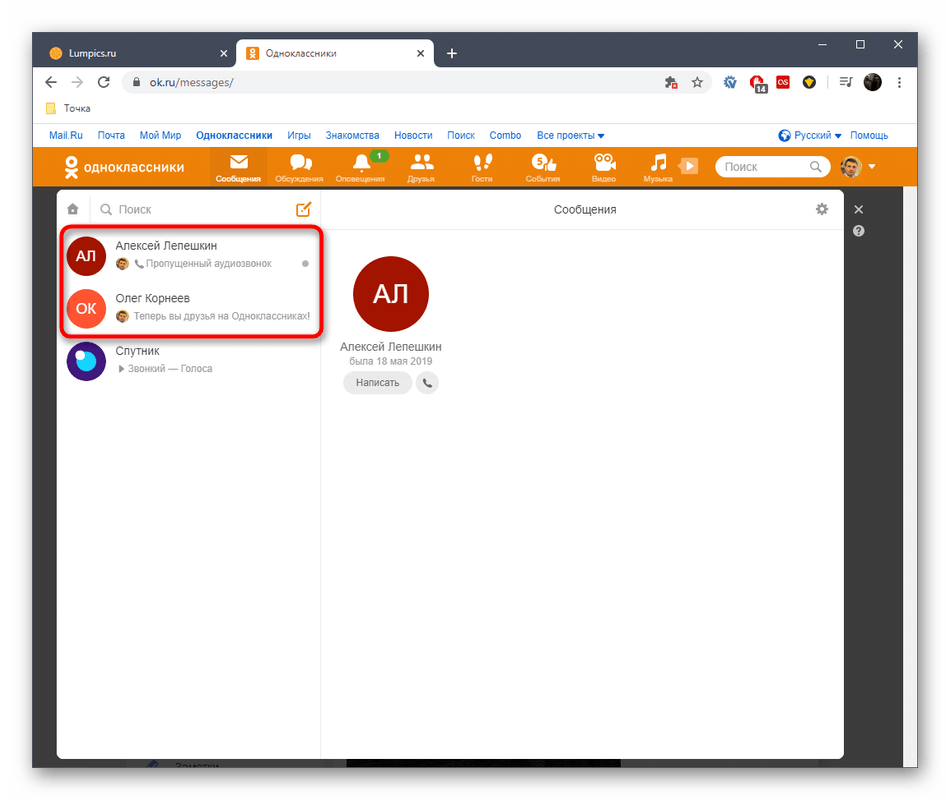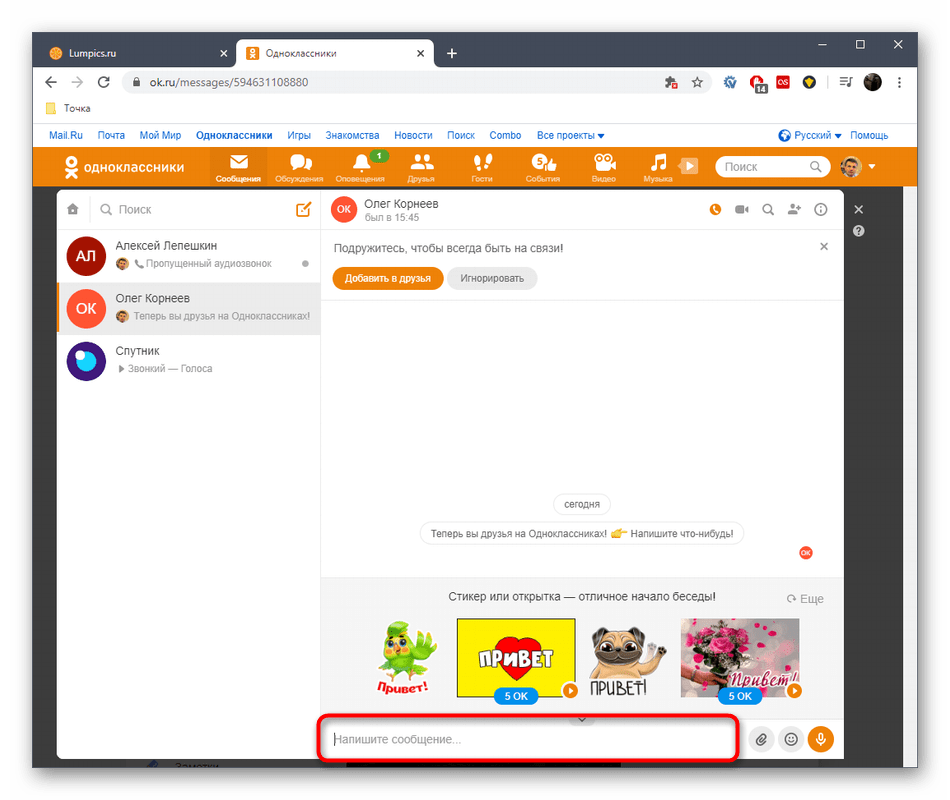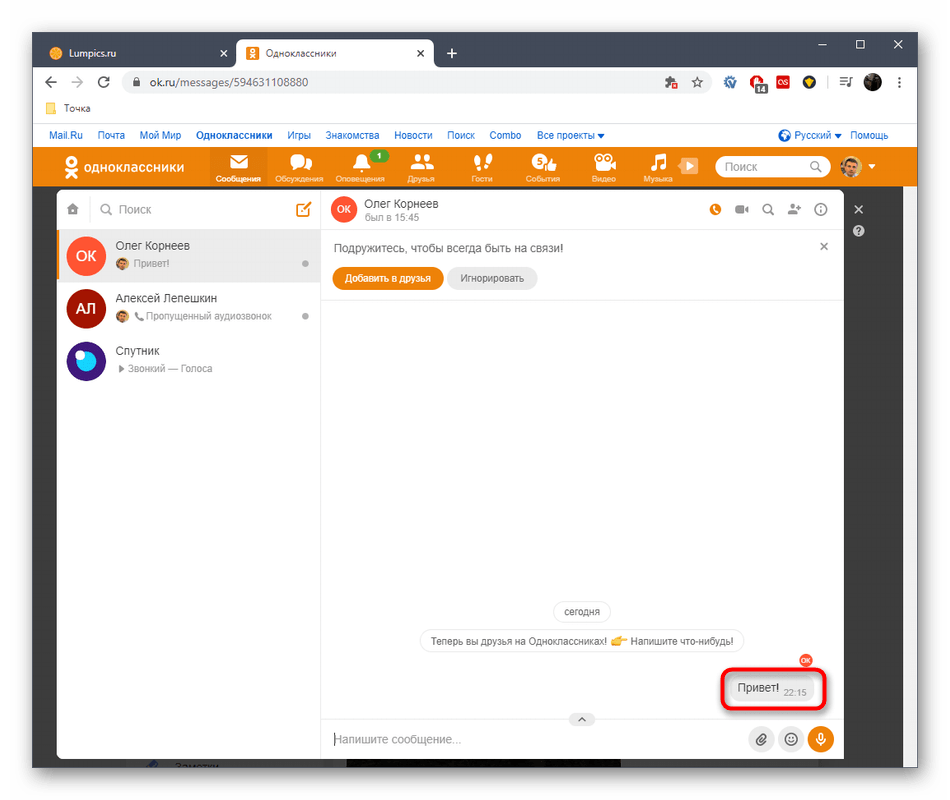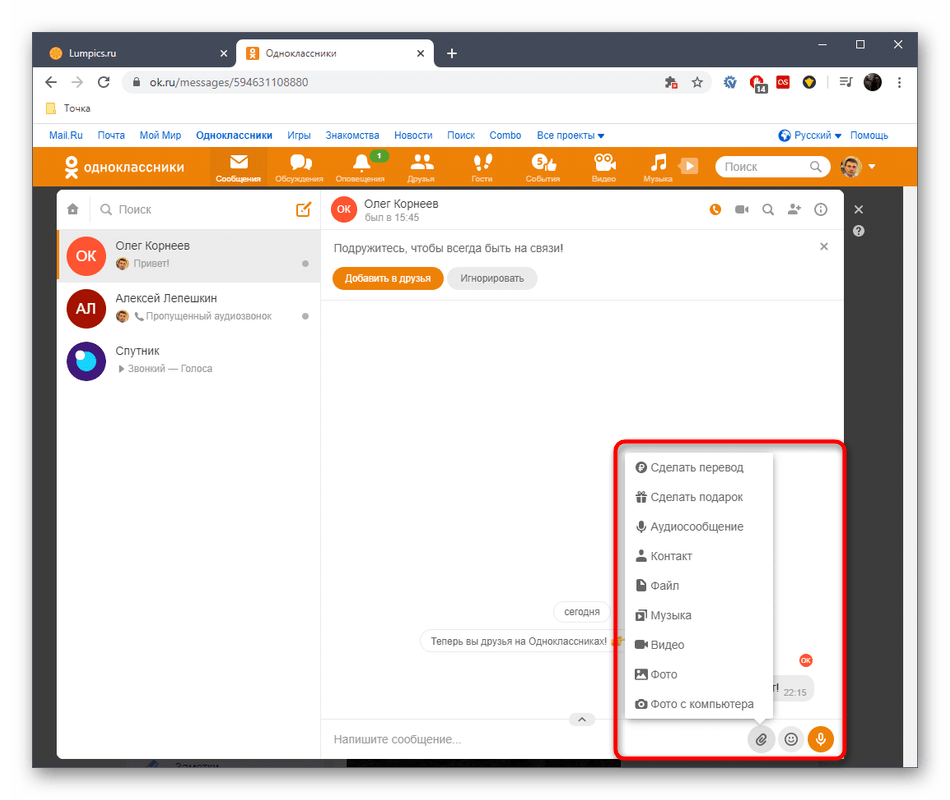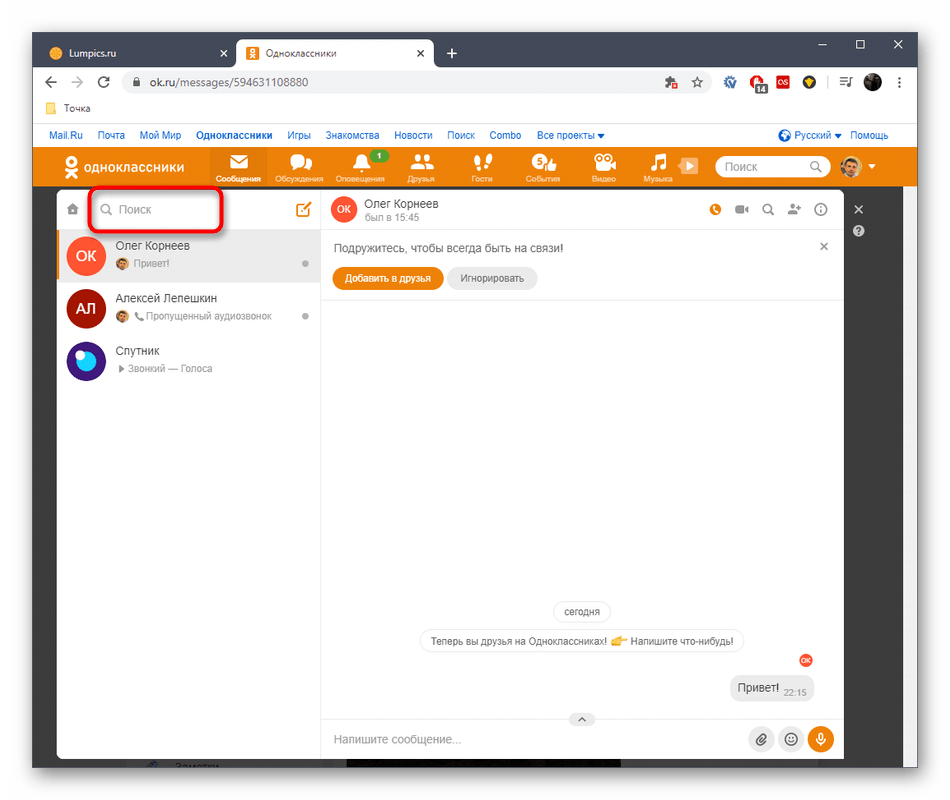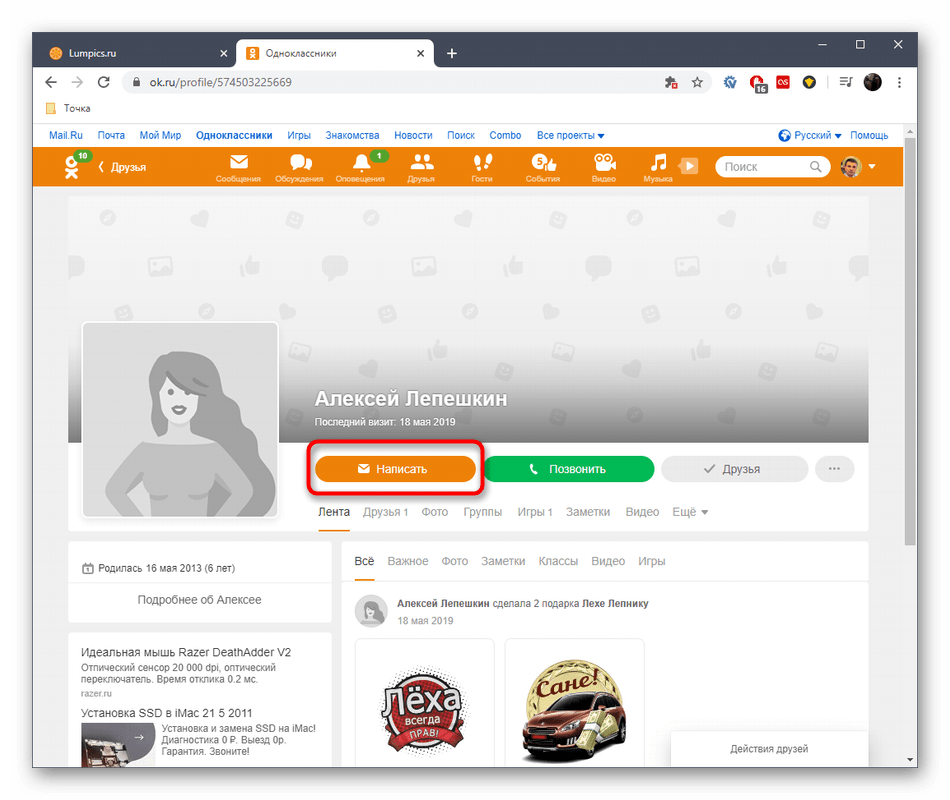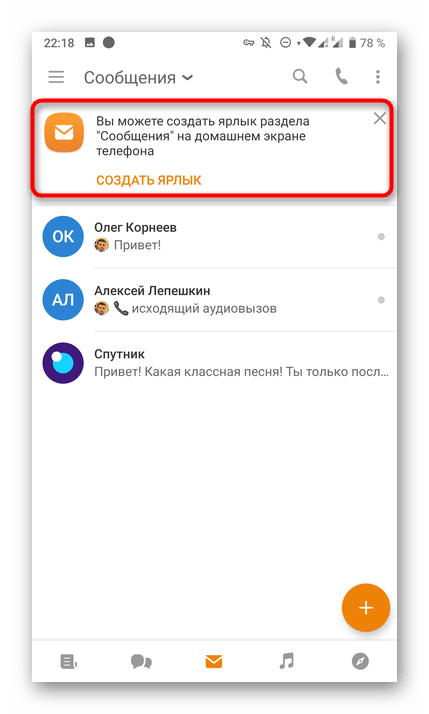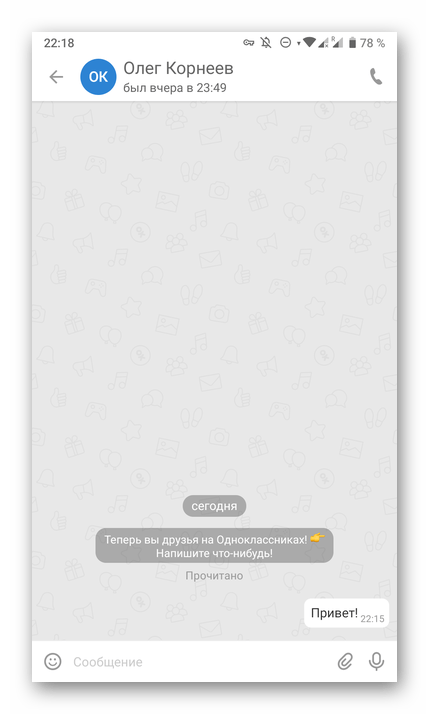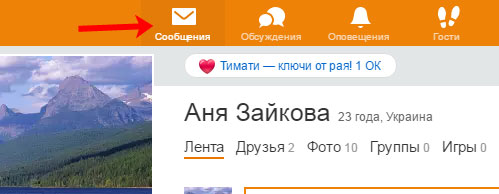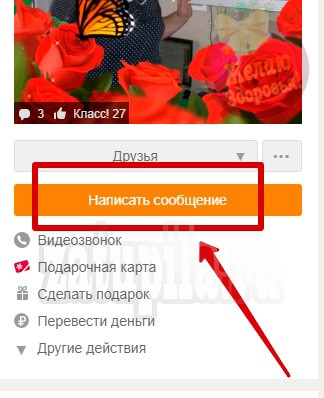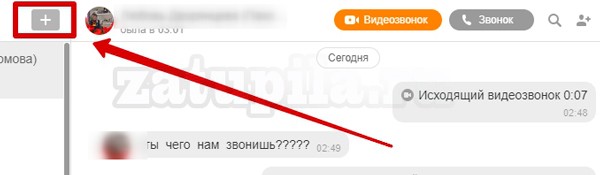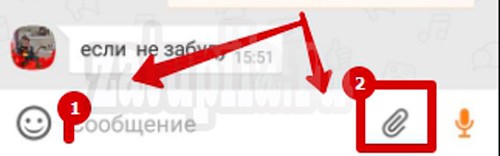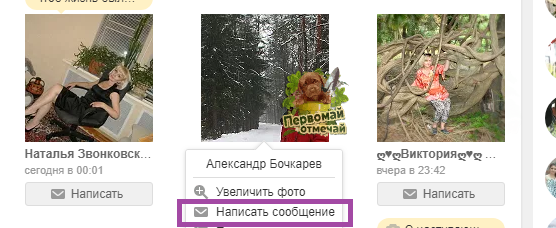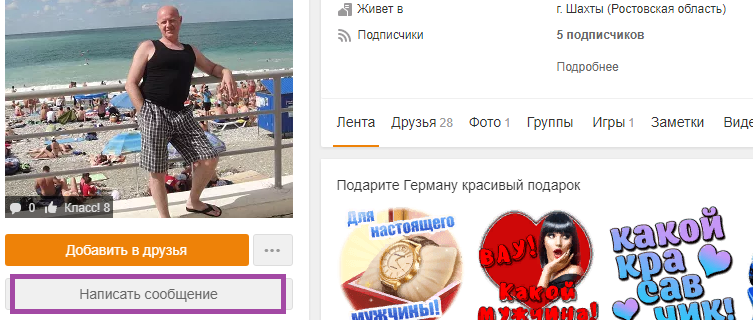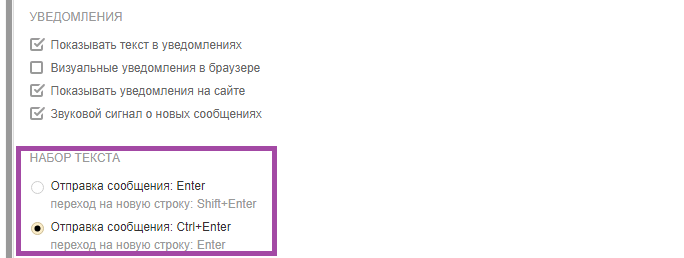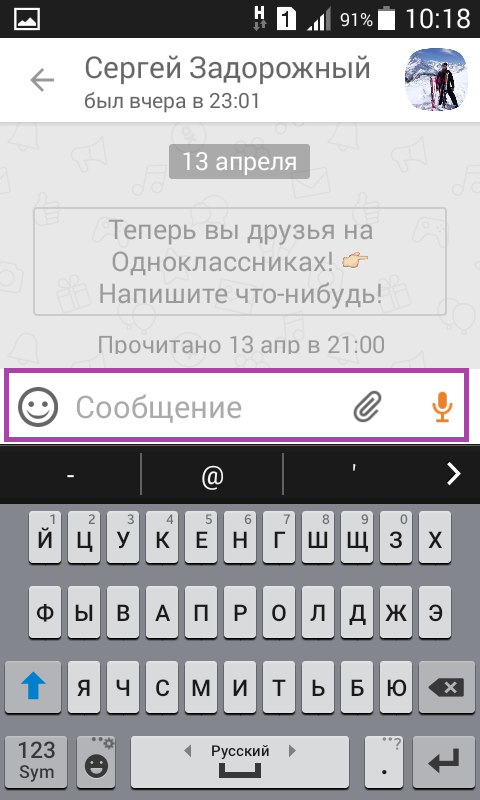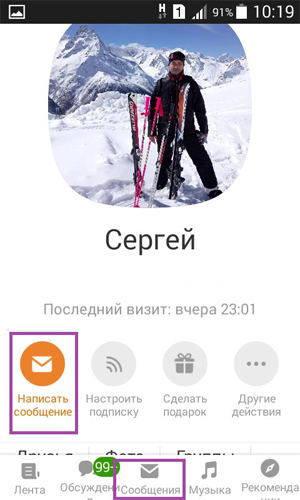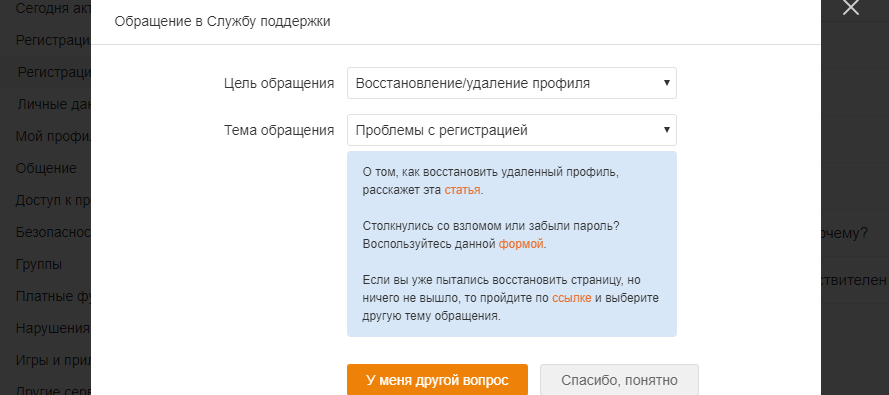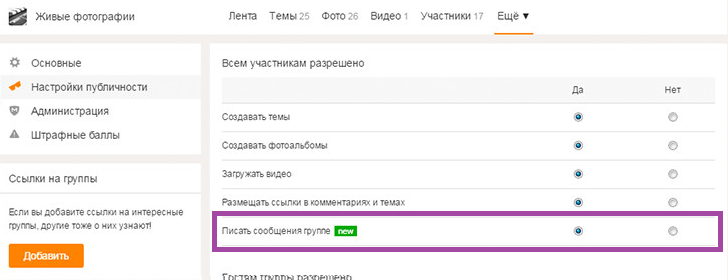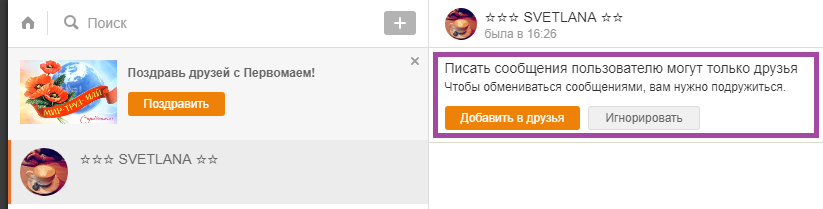Содержание
- Полная версия сайта
- Способ 1: Использование кнопки на верхней панели
- Способ 2: Использование кнопки на странице пользователя
- Мобильное приложения
- Способ 1: Использование кнопки на нижней панели
- Способ 2: Использование кнопки на странице юзера
Практически каждый пользователь заводит страницу в социальной сети, чтобы беседовать там с друзьями, родственниками и знакомыми. Специально для этого там есть функция отправки сообщений, но не все знают, как именно ее задействовать, например, в Одноклассниках, поэтому мы бы хотели более детально рассказать о данной теме, показав доступные варианты отправления посланий как в полной версии сайта, так и через мобильное приложение.
Полная версия сайта
Начнем с полной версии сайта, попасть на которую можно через ввод соответствующего адреса социальной сети в любом браузере на компьютере или ноутбуке. Существует два разных метода перехода в раздел «Сообщения», откуда и ведутся все беседы в Одноклассниках. Давайте по очереди рассмотрим каждый из них, чтобы вы смогли выбрать понравившийся.
Способ 1: Использование кнопки на верхней панели
Это самый простой вариант начать беседу с другом или тем юзером, которому вы уже отправляли сообщения либо от которого получали их. Для перехода в рассматриваемую категорию потребуется нажать всего на одну кнопку, а далее выбор уже зависит от личных предпочтений пользователя.
- Перейдите на любую из страниц в Одноклассниках. Это не имеет значения, поскольку верхняя панель отображается везде. Отыщите там «Сообщения» и нажмите по иконке левой кнопкой мыши.
- На экране отобразится отдельный блок под названием «Сообщения». Обратите внимание на панель слева. Тут показываются уже существующие диалоги. Вы можете выбрать необходимый из них, чтобы написать послание.
- В появившейся строке начните вводить текст, а затем нажмите Enter на клавиатуре, чтобы отправить сообщение.
- Как видно, написанное было успешно доставлено. Как только оно будет прочитано целевым пользователем, возле него появится соответствующая надпись.
- Дополнительно уточним, что через личные сообщения вы можете прикреплять различные файлы, музыку, видео, делиться контактами, отправлять подарок или записывать голосовое обращение.
- Если же в списке не получается отыскать требуемую учетную запись, сделайте это через встроенную строку поиска, написав имя или фамилию пользователя.
- При необходимости создания пустого чата щелкните по специально отведенной кнопке справа от чата.
- Выберите нужное количество участников среди друзей, которых хотите добавить в беседу, а после этого нажмите на «Создать пустой чат».
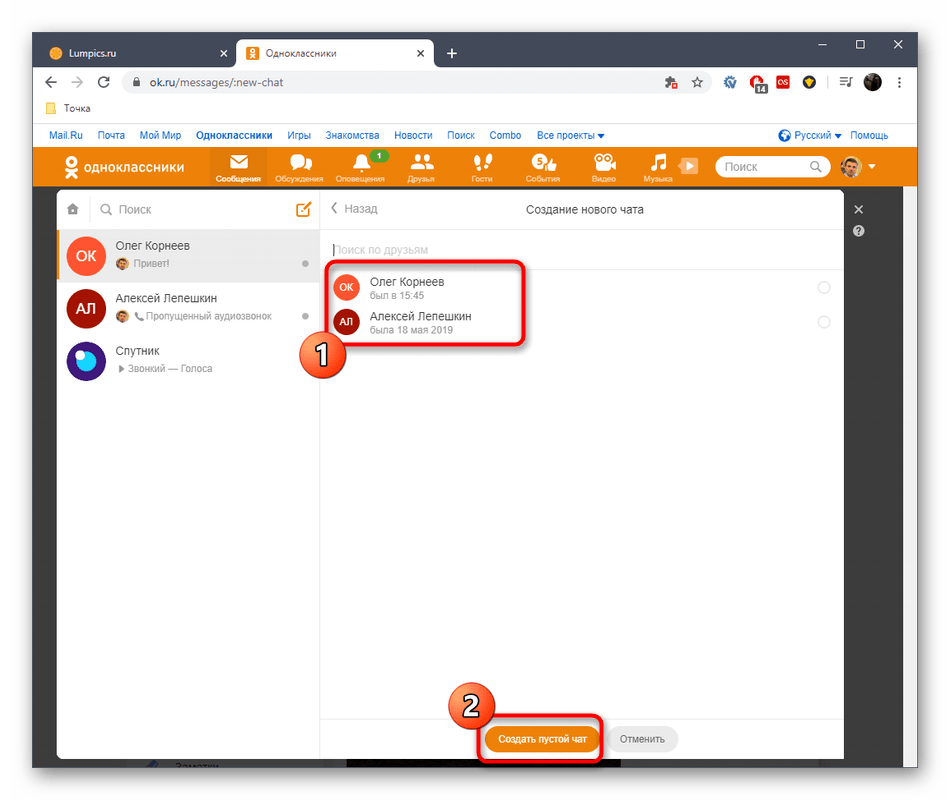
Вы можете не беспокоиться о том, что пропустите важное сообщение. Как только оно придет, вверху вкладке отобразится соответствующая надпись, а возле значка раздела «Сообщения» появится цифра с количеством непрочитанных писем.
Способ 2: Использование кнопки на странице пользователя
Не всегда бывает удобно отыскать человека для начала переписки через рассмотренный выше раздел, особенно в тех ситуациях, когда ни одного сообщения еще не было отправлено или получено. В таких ситуациях перейти к беседе будет проще всего через соответствующую кнопку на личной странице юзера, поиск которой происходит следующим образом:
- Если требуется начать беседу с одним из друзей, перейдите в соответствующее меню для его поиска через верхнюю панель. При поиске других людей воспользуйтесь специально отведенной строкой.
- В случае, когда вы оказались в разделе «Друзья», просто нажмите по «Написать» под главным фото друга, чтобы начать переписку.
- Что касается других личных страниц, то расположение данной кнопки выполнено в том виде, который вы видите на скриншоте ниже.
- После клика произойдет открытие того же самого раздела «Сообщения» с открытой беседой с выбранным человеком. Теперь остается только начать обмен посланиями.
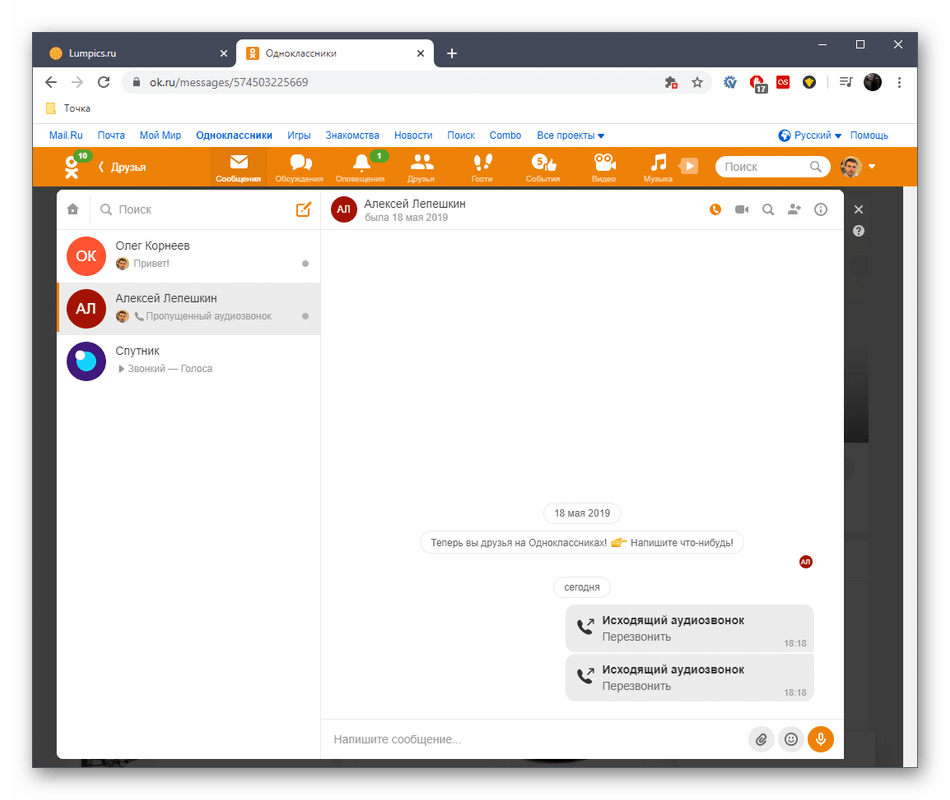
Существует вероятность того, что раздел с сообщениями может по каким-то причинам не открыться. Это связано с разными неполадками, которые возникают как на самом сервере, так и на стороне обычного пользователя. Их требуется оперативно решить, задействовав общие тематические рекомендации, представленные в статье по следующей ссылке.
Подробнее: Почему не открываются «Сообщения» в Одноклассниках
Мобильное приложения
С мобильным приложением дела обстоят немного по-другому, поскольку здесь интерфейс выполнен в собственном стиле, а также есть небольшая разница в принципе создания новых чатов. Давайте рассмотрим аналогичные два метода, но уже с учетом особенностей данной программы социальной сети Одноклассники.
Способ 1: Использование кнопки на нижней панели
Та самая панель, о которой мы уже говорили ранее, в мобильном приложении располагается внизу, что связано с удобством ее использования. Там имеется и кнопка, отвечающая за переход в интересующий нас раздел.
- Запустите приложение и тапните по «Сообщения» для перехода к этому разделу.
- При первом открытии появится уведомление о том, что вы можете создать ярлык раздела на домашнем экране телефона. Сделайте это, если желаете быстро переходить с рабочего стола к беседам.
- Теперь выберите один из существующих диалогов для перехода к его прочтению и составлению ответов.
- Начните переписку стандартным образом.
- При отсутствии диалога с необходимым другом в этом же разделе нажмите по пиктограмме в виде плюса, чтобы перейти к созданию чата.
- Выделите одного или нескольких пользователей, а затем тапните по «Создать пустой чат».

При поступлении новых ответов вы постоянно будете получать уведомления, если эта функция не отключена в настройках телефона. Дополнительно количество непрочитанных сообщений отобразится на нижней панели в приложении.
Способ 2: Использование кнопки на странице юзера
Вариант с использованием кнопки на странице юзера полностью аналогичен тому, о котором шла речь при рассмотрении полной версии сайта, а вся разница заключается лишь в особенностях графического интерфейса мобильного приложения. Переход к переписке выглядит так:
- Через главное меню приложения воспользуйтесь поиском, чтобы отыскать учетную запись, или перейдите к категории «Друзья».
- Если вы оказались среди списка добавленных друзей, здесь следует нажать по иконке в виде конверта, чтобы сразу же открыть диалог.
- При посещении личной страницы других пользователей вас интересует «Написать».
- Вы будете перенаправлены к диалогу и сможете начать обмен сообщениями.

Этот урок должен помочь самым начинающим юзерам освоить принципы отправки сообщений в социальной сети Одноклассники. Осталось только разобраться в инструкциях и понять, какой из методов будет оптимальным в сложившейся ситуации. О других действиях, связанных с переписками в ОК, читайте в инструкциях на нашем сайте далее.
Читайте также:
Чтение сообщений в Одноклассниках
Пересылка сообщения другому человеку в Одноклассниках
Удаление собеседника в сообщениях в Одноклассниках
Отправка голосовых сообщений в Одноклассниках
Отправка видео в сообщении в Одноклассниках
Сохранение видео из сообщений в Одноклассниках
Как отправить сообщение в Одноклассниках другу
Содержание:
- 1 Как написать сообщение другу
- 1.1 Способ 1
- 1.2 Способ 2
- 1.3 Способ 3
- 2 Отправка голосовых сообщений в Одноклассниках
- 3 Как отправить сообщение с телефона
Здравствуйте, друзья! Если вы недавно зарегистрировались в социальной сети Одноклассники и только начинаете с ней знакомство, тогда данная статья для вас. Сейчас мы научимся отправлять текстовые и голосовые сообщения другим пользователям, а также разберемся, как написать его другу с помощью мобильного приложения.
Возможно, вам также будет интересно, как найти человека в Одноклассниках. Если захотите поставить или сменить главное фото в Одноклассниках, прочтите статью, перейдя по ссылке. Для того чтобы поделиться интересными моментами своей жизни с пользователями сети, можете загрузить фото в Одноклассники.
Обратите внимание, что во время переписки, полученное письмо сопровождается определенным звуком. Если Вам он будет мешать, то можете прочесть статью: как отключить или включить звук сообщения в Одноклассниках.
Как написать сообщение другу
Отправить его другому пользователю через Одноклассники можно несколькими способами, их мы и рассмотрим.
Способ 1
Если хотите написать человеку, который есть в списке ваших друзей, откройте свою страничку в Одноклассниках. Дальше кликните по кнопочке «Сообщения», которая находится в верхнем меню.
У вас откроется диалоговое окошко, в котором с левой стороны будет отображаться список пользователей, с которыми вы уже вели переписку, а посредине увидите сам диалог.
Если еще ни с кем не переписывались, тогда в окошке будут отображаться все друзья. Кликните по тому пользователю, которому хотите написать.
Если раньше вы уже переписывались с нужным человеком, найдите его в списке слева и нажмите по нему, чтобы открыть переписку.
Если в столбце слева нужного человека не нашли, кликните по кнопочке «Создать переписку». В выпадающем списке выберите нужного и жмите «Добавить».
После того, как выберите один из описанных пунктов, посредине в окошке откроется окно с диалогом. Введите текст в нижнее поле, где написано «Написать», и нажмите на кнопочку в виде письма. Вот так легко мы отправили письмо другу в Одноклассниках.
Способ 2
Открыть окно с перепиской можно и другим способом. В своем профиле, нажимайте на кнопочку «Друзья», находится она сразу под вашим именем.
Откроется список всех ваших друзей. Выберите нужного и наведите на него курсор мышки, чтобы открыть всплывающее меню. Дальше жмите на пункт «Написать сообщение».
После этого откроется уже знакомое нам окно с диалогом. Напишите что-нибудь в нижнем поле и отправьте его.
Способ 3
Если находитесь на страничке человека, которому хотите написать, то обратите внимание на меню под его аватаркой. Там будет пункт «Написать сообщение». Кликните по нему.
Теперь введите нужный текст и нажмите на кнопочку в виде письма, чтобы отправить его другу.
Отправка голосовых сообщений в Одноклассниках
Для того чтобы написать голосовое сообщение в Одноклассниках, перейдите на страничку со своим профилем в данной социальной сети и откройте окно с диалогом, как было описано выше.
В среднем окне у вас должна быть открыта переписка с тем человеком, которому собираетесь что-то отправить.
Теперь в поле, где нужно вводить текст, справа найдите скрепочку и нажмите на нее. Из открывшегося меню выберите «Аудиосообщение».
Чтобы началась запись, нужно разрешить доступ к микрофону, нажмите на соответствующую кнопочку. Потом кликните закрыть.
Чтобы данное окошко больше не появлялось, и можно было сразу начинать надиктовывать текст, поставьте галочку в поле «Запомнить».
Должна появиться надпись, что микрофон настроен. Нажимайте «Продолжить».
Пока будете нажимать на эти кнопки, запись уже начнется, и когда человек получит ее, вначале у него будет тишина и кликанья мышкой. Чтобы вы при этом не говорили, ваш голос записан не будет.
Кликнув «Продолжить», начните говорить тот текст, который должен будет услышать ваш друг. Когда закончите, можете сразу его «Отправить», или нажмите на кнопочку «Стоп».
Обратите внимание, голосовая запись по длительности может быть не больше трех минут. Внизу увидите отсчет времени.
Выбрав второй вариант, у вас будет возможность или «Выйти» из данного режима, сообщение при этом сохранено не будет, или «Перезаписать» его. Для отправки записанного, нужно нажать на соответствующую кнопочку.
Голосовое сообщение другу в Одноклассниках будет отправлено. В диалоге сможете нажать на кнопочку Воспроизведения и сами прослушать его.
Как отправить сообщение с телефона
Если вам нужно написать сообщение в Одноклассниках другу с помощью мобильной версии, зайдите в приложение. Дальше в нижнем меню нажмите на кнопочку «Сообщения».
На вкладке «Переписки» будут отображаться все друзья, с которыми вы уже вели диалог. Найдите нужного человека в списке и жмите по нему.
Если другу, которому хотите написать, вы еще ни разу ничего не отправляли, перейдите на вкладку «Друзья», найдите его в списке и нажмите по нему.
У вас откроется окно с перепиской. В поле внизу введите текст сообщения. Чтобы отправить его, жмите на виртуальной клавиатуре «Enter».
Как видите, отправить сообщение другу в Одноклассниках совсем не сложно. Причем использовать можно как браузер на компьютере, так и мобильное приложение.
Если вам потребуется удалить переписку в Одноклассниках, можете прочесть подробную статью на данную тему, перейдя по ссылке.
Социальная сеть Одноклассники изначально была задумана как сервис поиска школьных и институтских приятелей. Однако функции сайта этим не ограничиваются. Там доступно размещение разнообразной информации, прослушивание музыки, просмотр фото и видео друзей и, конечно же, общение.
Как написать сообщение в Одноклассниках, используя компьютер
Чтобы отправить сообщение пользователю социальной сети необходимо проделать следующие действия:
- Заходим на страничку в Одноклассниках.
- Находим будущего собеседника во вкладке «Друзья» либо через поиск (строка поиска находится в правом верхнем углу страницы, а как искать людей мы писали здесь).
- Заходим к нему на страницу, под фотографией профиля находится кнопка «Написать сообщение».
Кликаем.
- Появится окошко чата. Внизу находится строка ввода текста с надписью «Напишите сообщение».
- Для отправки послания нажимаем круглую оранжевую кнопку со стрелочкой. При наведении курсора, появляется надпись «Отправить» или изображение стрелочки .
Важно: после отправки письма действие отменить нельзя. Собеседник в любом случае увидит написанный текст.
Дополнительные функции
- Одноклассники предоставляют возможность отправки в личных сообщениях различных файлов (текстовые документы, фото и видео). Для этого предусмотрена кнопка с изображением скрепки. Нажав на неё, вы сможете выбрать необходимый файл.
- Можно украсить послание стикером, смайликом или открыткой. Это делается при помощи кнопки со смайлом. Если есть желание выделить часть текста цветным шрифтом, находим изображение карандаша. При нажатии на него появиться доступная палитра.
- В сообщениях на Одноклассниках доступна ещё одна интересная функция. В беседе может участвовать более двух человек. Для добавления собеседника необходимо в верхнем правом углу окошка найти кнопку «Добавить собеседника». На ней изображен человек и плюсик.
Внимание: большая часть открыток и стикеров — платные.
Отправка сообщений через мобильное приложение
Как часто у нас есть доступ к стационарному компьютеру или ноутбуку? А быть на связи хочется всегда. Возможность пересылки сообщений присутствует и в мобильной версии сайта. Основные отличия от полной версии:
- Когда вы нашли потенциального собеседника, рядом с его именем увидите три вертикальных точки или знак в виде конвертика (относиться и к добавленным друзьям и к не добавленным). При нажатии появиться строка «Написать сообщение» или кнопка с конвертом. Кликаем.
- Внизу открывшегося чата находиться окошко ввода текста. Кнопки аналогичны компьютерной версии. Добавление различных файлов, смайлов и стикеров для отправки другу доступно и здесь.
Отправка сообщения без регистрации
Разработчики сайта закрыли доступ к страницам пользователей от посетителей без регистрации. Поэтому отправить сообщения они не смогут.
Функция отправки сообщения самому себе, отсутствует как в полной, так и в мобильной версии сайта.
Общение через интернет стало неотъемлемой частью нашей жизни. Возможности, которые предоставляют Одноклассники, делают процесс удобным, приятным и безопасным. Вы можете быть уверены в конфиденциальности переписки. Оградить себя от навязчивых и неприятных собеседников можно, добавив их в чёрный список.
Следующая страница
К другим новостям
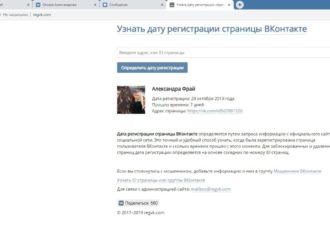
03.03.2023
Как узнать дату регистрации страницы в ВК?
Многие пользователи зарегистрировались в VKontakte в момент становления данной соцсети. И сейчас они все чаще…
Далее

27.02.2023
Что такое ChatGPT и как им пользоваться в России?
ChatGPT получила огромную популярность за последний месяц. Это нейросеть, которая может удовлетворить потребности…
Далее
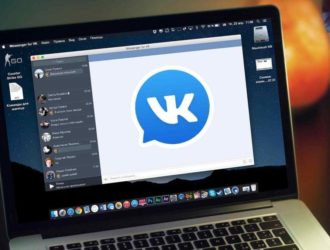
23.02.2023
Как добавить кнопку действия в ВКонтакте?
ВКонтакте является одной из самых популярных социальных сетей в России. Она служит не только для общения между…
Далее

19.02.2023
Как изменить Имя, Фамилию и дату рождения в ВКонтакте?
Можно по-разному отредактировать свои данные Vkontakte, существует множество методов. Создатели соцсети не запрещают…
Далее
Содержание
- 1 Сколько можно отправлять сообщений
- 2 Как написать сообщение другу
- 2.1 Через компьютер
- 2.2 Через телефон
- 3 Как писать сообщение самому себе
- 4 Как отправить сообщение всем друзьям сразу
- 5 Как написать сообщение если страница закрыта
- 6 Как отправить сообщения без регистрации
Общение в социальных сетях – это одна из главных функций, которой пользуется каждый пользователь большую часть времени. Для отправки сообщения достаточно открыть профиль человека и воспользоваться опцией «Написать».
Сегодня мы детально разберем данную тему и посмотрим, как можно отправить сообщение в одноклассниках на компьютере и телефоне.
Сколько можно отправлять сообщений
Во время общения с пользователем вы можете отправлять ему неограниченное количество сообщений, однако, если вы отправляете сообщение пользователю не из вашего списка друзей, то здесь действуют ограничения. В таких случаях отправить можно только 50 сообщений в день.
Если лимит будет исчерпан, попросите пользователя добавиться в друзья – тогда вы сможете продолжить общение.
Как написать сообщение другу
Последующие инструкции подойдут не только для пользователей, которые находятся у вас в друзьях, но для всех людей, находящихся в одноклассниках. Далее мы рассмотрим, как написать сообщение через мобильную и десктопную версии приложения.
Через компьютер
Существует два способа написать сообщение пользователю – через вкладку «Сообщения» и через личный профиль человека. Первый метод подразумевает, что вы уже ранее общались с человеком.
Через сообщения
Отправляем сообщение пользователю:
- Открываем главную страницу одноклассников в браузере и через верхнее меню переходим в раздел «Сообщения».
- Выбираем пользователя, которому хотим написать сообщение, и кликаем по его иконке.
- В результате перед нами откроется окно с диалогом – в нем набираем нужное нам сообщение, и кликаем по иконке в виде самолетика.
Через страницу пользователя
Отправляем сообщение:
- Открываем страницу пользователя, которому мы хотим отправить сообщение, и кликаем по кнопке «Написать».
- В отобразившемся окне вводим нужное сообщение и отправляем его.
Вот такими несложными действиями мы можем отправить сообщение пользователю через компьютер. Теперь давайте посмотрим, как выполнить те-же действия в мобильном приложении.
Через телефон
Также, как и в десктопной версии, мы можем воспользоваться двумя способами отправки сообщения. Давайте посмотрим, как это можно сделать.
Через диалог
Отправляем сообщение в мобильном приложении:
- Запускаем на смартфоне одноклассники и в нижнем меню нажимаем на кнопку в виде конверта.
- Следующим шагом выбираем пользователя, которому нужно отправить сообщение.
- В результате открывается окно диалога с пользователем – вводим там нужное сообщение и отправляем его.
Через профиль
Посылаем сообщение пользователю:
- Открываем в приложении страницу пользователя, которому мы хотим отправить сообщение, и тапаем по кнопке «Написать».
- После этого перед нами снова отобразится диалоговое окно, где мы можем в одно нажатие отправить сообщение.
Вот так мы можем отправлять сообщение другим пользователям. Теперь давайте посмотрим, как можно отправить сообщение самому себе и зачем это нужно.
Как писать сообщение самому себе
Данный способ может быть полезен в том случае, если вы хотите сохранить какую-либо полезную информацию. Например, сохранить фотографию, либо написать сообщение, чтобы отправить его другому пользователю в будущем.
Как таковой опции отправки сообщения самому себе в одноклассниках нет, однако мы можем создать пустой чат, в котором будем находиться только мы. Чтобы это сделать, необходимо выполнить следующее:
- Открываем одноклассники и переходим в раздел с сообщениями.
- Там нажимаем на кнопку в виде плюса, расположенную в верхней части отобразившегося окна.
- Далее выбираем функцию «Создать чат».
- И последним действием нажимаем «Создать пустой чат».
- В результате будет создан пустой чат, в котором можно оставлять сообщения – никто другой не сможет их прочитать.
Как отправить сообщение всем друзьям сразу
Как таковой функции для отправки сообщения всем друзьям, в одноклассниках нет. Однако, если вы захотите отправить какое-то общее сообщение, то можно попробовать создать единый чат для всех.
Сделать это можно также через опцию «Создать чат», которой мы воспользовались в предыдущей инструкции.
Чтобы добавить пользователей в пустой чат, необходимо в верхнем правом углу нажать на иконку в виде пользователей, и затем воспользоваться функцией «Добавить участников».
После этого вы можете добавить всех пользователей в чат и отправить им общее сообщение.
Как написать сообщение если страница закрыта
Отправить сообщение пользователю, у которого профиль закрыт, мы также можем. Однако, если в настройках конфиденциальности будут отключены личные сообщения, то сделать никак не получится. Единственное, что вы можете сделать – это отправить заявку на добавления в друзья. Как только пользователь добавит вас в друзья, вы сможете ему написать.
Как отправить сообщения без регистрации
К сожалению, отправить письмо без зарегистрированной страницы в социальной сети одноклассниках, нельзя.
Теперь вы знаете как отправить сообщение в одноклассниках различными способами. Надеемся, что наша статья была полезной и у вас не осталось вопросов. Спасибо за внимание!
Как написать личное сообщение в Одноклассниках
Сайт «Одноклассники» является одной из популярных социальных сетей, в которой «зависают» и взрослые, и молодежь. Ведь здесь юзеры могут найти старых друзей, завести новых знакомых, «встретить» единомышленников и близких по духу и интересам людей. Вести диалог с пользователями сайта можно несколькими способами. Переписка – один из них.

Прежде чем начать пользоваться всеми доступными сервисами «Одноклассников», сначала необходимо в них зарегистрироваться. Эта процедура довольно простая и не займет много времени. Главное – придумать хороший логин, надежный пароль и указать действующий номер телефона. Это впоследствии при блокировке или взломе аккаунта позволит восстановить доступ к профилю.
После того, как вы зарегистрируетесь в сети, нужно будет еще раз ввести ваши учетные данные в соответствующие поля. Только после этого вы сможете зайти на собственную страницу и приступить к общению с «одноклассниками», добавляя друзей, вступая в разнообразные группы.
Чтобы начать переписку с выбранным пользователем – это может быть ваш друг или гость, зашедший на вашу страницу, достаточно подвести курсор к его фотографии и в выпадающем окне выбрать пункт «Написать сообщение». Кликните на данную опцию и перейдите на следующую страницу. В открывшемся в новом окне поле напишите нужный вам текст. При желании можете его украсить различными дополнениями, выделив текст цветом, подобрав подходящий размер и шрифт, выбрав стиль оформления: курсивом, жирным, с подчеркиванием и указать место расположения на странице: слева, справа, посередине. Желательно перед отправкой вычитать сообщение на наличие ошибок и опечаток. Убедившись, что с текстом все в порядке, отправьте его, нажав соответствующую кнопку в окне или используя клавишу Enter на клавиатуре.
Также вы можете добавить в свое письмо разнообразные смайлики: всевозможные улыбки, гримасы, картинки. Примечательно, что в перечне дополнений есть как бесплатные смайлики, так и платные, анимированные, более красивые.
Перейти к созданию сообщения можно и с главной страницы. Внимательно изучите верхнюю «рабочую» панель сайта и кликните по ссылке «Сообщения». После этого вы сразу же перейдете на следующую страницу. Затем в левой части окна из списка пользователей, с которыми вы ранее вели переписку, выберите нужного вам человека и в соответствующем поле напишите текст. Если необходимо, дополните его украшениями, смайлами.
Чтобы написать сообщение в группе, выберите опцию «Добавить». Аналогичным способом можете разместить текст и на форумах, своем или других пользователей – не имеет значения. В данном случае действия выполняются идентично.

Связанная статья
Как троллить в интернете
Источники:
- как написать сообщение на стене

Другие
Как написать сообщение в Одноклассниках другому человеку?
Как написать сообщение в Одноклассниках, если вам необходимо связаться со своим другом, товарищем – или пока не знакомым человеком? Очень легко, ведь социальная сеть предназначена для общения. К вашим услугам множество простых и понятных инструментов!
Что нужно делать?
Первый вариант, как написать личное сообщение в Одноклассниках другому человеку – воспользоваться соответствующим меню. Давайте откроем социальную сеть и авторизуемся, если это необходимо.
- На главной странице наверху вы найдете иконку в виде конверта;
- Нажмите на нее – откроется окно с возможностью создания чата.
Рассказали в прошлой статье: сколько сообщений можно отправить в день в директ Инстаграма (запрещен(а) в РФ).
Теперь у вас два способа, как написать сообщение в Одноклассниках и отправить его нужному пользователю.
- Найдите имя получателя на панели слева. Если вы уже общались с этим человеком, то диалог будет в списке. Также вы можете воспользоваться поисковой строкой, если переписок много;
- Второй способ – нажмите на иконку в виде плюсика и выберите вариант «Создать чат». Система откроет меню поиска по друзьям – находите людей вручную или с помощью поисковой строки. Когда добавите всех, кого хотели, жмите «Создать чат».
Есть и другой ответ на вопрос, как отправить сообщение в Одноклассниках!
- Найдите на верхней панели иконку «Друзья»;
- Отыщите в списке того человека, с которым хотите пообщаться;
- Наведите курсор на его аватар – снизу появится дополнительное меню;
- Нажмите на значок «Написать»!
Вот и все, сразу откроется чат, где вы сможете выразить все, что хотелось сказать. А также добавить файлы, ссылки или что-нибудь еще.
А как писать сообщения в Одноклассниках, если нужных людей нет у вас в списке друзей? Не обязательно отправлять им заявку! Если настройки приватности позволяют, можем обойтись таким методом:
- Откройте страницу этого пользователя;
- Справа вы увидите значок «Написать»;
- Жмите, чтобы перейти к чату, где можно добавлять текст, файлы, смайлики и т.д.
Вот так легко можно связаться с нужным человеком! Возможно, он закроет свою страницу настройками приватности. В таком случае нужной кнопки вы не найдете – но не переживайте.
Хотите скрыть сообщения в ВКонтакте? Рассказали в прошлом обзоре, как это осуществить.
Сначала добавьте этого пользователя в друзья. Ну а когда он примет вашу заявку, вы знаете, как действовать. Воспользуйтесь любым из способов, описанных выше!
Вот как сделать сообщение в Одноклассниках и отправить его нужному получателю. Справитесь? Делитесь своими вопросами и предложениями в комментариях. Ну а если у вас возникли проблемы, мы поможем их решить!
Узнайте, как написать письмо в поддержку Одноклассников или группу при решении какого-либо вопроса? А также как написать сообщение другу, если его профиль закрыт?
Недорогое продвижение ОК:
Содержание:
- Как другу написать сообщение в Одноклассниках – доступная инструкция
- Как написать в группу в Одноклассниках или в поддержку при необходимости
- Как написать в Одноклассниках, если профиль закрыт у пользователя
Как написать сообщение в Одноклассниках другу – простая инструкция
На прямой вопрос: для чего нужны социальные сети. 99 человек из 100 ответят односложно: чтобы общаться. Виртуальное общение даёт нам поистине безграничные возможности. Был бы под рукой компьютер, ноутбук или телефон, подключённый к интернету, и ваше послание адресат получит моментально, даже если находится на другом конце света. И так же быстро вам доставят ответ. Причём за доставку писем ещё ни одна социальная сеть не додумалась брать плату с пользователей (хотя могли бы, ведь «Почта России» не стесняется).
На сайте Одноклассники раздел «Сообщения» — один из базовых. Он наименее привязан к коммерции, чем другие. Хотя платные сервисы в нём тоже имеются. О них разговор заводить не будем. Лучше выясним, как написать сообщение в Одноклассниках, пользуясь полноценной и мобильной версией.
Если вы выходите в социальную сеть через компьютер, для отправки послания другу или любому участнику сети применяйте любой из предложенных ниже способов:
-
Откройте свою страницу, перейдите в раздел «Друзья» и поставьте курсор мышки на фотографию будущего адресата, подождите, пока появится скрытое меню, выберите команду «Написать сообщение», напечатайте текст в специальном поле и отправьте (о том, как это сделать, расскажем позже);
-
Войдите как гость на главную страницу пользователя, под его основной фотографией находится кнопка «Написать сообщение», нажимайте, чтобы начать диалог;
-
Если послание будет адресовано не новичку, а вашему постоянному собеседнику, удобнее пользоваться почтой, переходя в раздел «Сообщения», там вы увидите все диалоги, которые когда-либо вели (если вы, конечно, не удалили их), находите нужного человека и продолжайте с ним беседу.
На сайте Одноклассники, помимо текста, можно обмениваться фотографиями, аудио- и видеофайлами. Инструкции для этих действий ищите в нашей статье. А в другом материале «Как отправить и прочитать сообщения в Одноклассниках» изложена полезная информация для обоих участников виртуального диалога. Например, как самостоятельно записать голосовое и видеообращение, можно ли прочитать чужие письма. Ещё одна статья посвящена теме «Как сохранить фото и сообщение».
Некому писать сообщения? Это можно исправить — достаточно набрать друзей в Одноклассниках на свой профиль по смешным ценам, и можете переписываться с ними постоянно. Кроме того, это значительно поднимет статус Вашей страницы.
А сейчас о том, как изменить способ отправки послания. Некоторые пользователи и не подозревают, что в Одноклассниках предусмотрены разные варианты, чтобы отослать письмо. Для этого можно кликнуть на символ «самолётик», нажать клавиши «ctrl+enter» или достаточно только «enter». Давайте разберёмся в настройках для отправки сообщений:
-
Зайдите на свою страницу, затем в раздел «Сообщения»;
-
Кликните на иконку «домик» в левом углу на верхней линейке;
-
Далее на значок «шестеренка», обозначающий настройку, справа и вверху;
-
Выберите раздел «Набор текста» и отметьте опцию для отправки, удобную вам.
Теперь расскажем, как написать другу в Одноклассниках, если вы предпочитаете посещать сайт с телефона. В мобильной версии или приложении функция работает тоже просто. И тоже есть варианты:
-
На своей странице откройте раздел «Сообщения» — это символ «конверт» в нижней строке и слева, отметьте собеседника, затем напишите ему и отправляйте весточку;
-
Найдите нужного человека в списке своих друзей или через поиск, переместитесь на его страничку, под основным фото увидите символ «конвертик» и слова «Написать сообщение», нажимайте и общайтесь.
Кстати, администрация Одноклассников установила лимит на отправку сообщений. По её мнению, излишне высокая активность в этом разделе является признаком рассылки спама, а вовсе не показателем общительности. Поэтому если пользователь отправил за час несколько десятков писем, функция может внезапно прекратить работу. Возобновится она сама собой через некоторое время. А если сообщение не отправляются в течение нескольких часов подряд, проблему надо искать и исправлять вместе со Службой поддержки. Как отправить обращение её специалистам, вы узнаете чуть позже.
Ещё одна распространённая проблема – некорректная работа раздела «Сообщения». Пользователи Одноклассников нередко жалуются, что он не отрывается, буквы не печатаются, файлы не прикрепляются. Администрация сайта считает, что ситуация легко исправима и даёт советы для её улучшения. Надо сделать следующее:
-
Перезагрузите страницу, использую кнопки Ctrl+F5;
-
Обновите Flash-плеер до последней версии;
-
Очистите временные данные (кэш) браузера (подробную инструкцию читайте в статье «Почему не работают Одноклассники»);
-
Обновите браузер или установите другой веб-обозреватель, для этого сайта лучше всего подходят: Opera, Амиго, Mozilla, Chrome;
-
Если всё бесполезно, крайняя мера – обращение в Службу поддержки.
Итак, вы наладили работу раздела «Сообщения», однако сами что-то лишнее написали и второпях нажали на «самолётик» для отправки. А теперь не знаете, как остановить процесс. Тогда прочитайте нашу статью «Как удалить и восстановить сообщения в Одноклассниках». В ней приводится подробный алгоритм по редактированию посланий и комментариев, а также много другой практичной информации. А интересную информацию об общении не только в Одноклассниках, но и ещё в 8 социальных сетях смотрите на сайте ави1.ру.
Как написать в поддержку Одноклассников или в группу сообщение
В виртуальной жизни почти каждого пользователя Одноклассников хоть раз возникает потребность получить помощь от Службы поддержки. Всемогущие специалисты этого подразделения готовы восстановить забытые напрочь логин и пароль, снять блокировку со страницы, восстановить взломанный профиль, наказать или миловать обидчика, который оскорбляет других, рассылает спам или дурную рекламу. Однако сама Служба ни с кем не дружит. Поэтому появляется логичный вопрос, как написать в поддержку Одноклассников.
Отправить весточку суперспециалистам из этой социальной сети довольно просто. Причём совсем необязательно входить на свою личную страничку. Ведь иногда это сделать невозможно по разным причинам. На стартовой странице Одноклассников в самом верху с правой стороны есть слово «Помощь», нажимайте на него, если сами не справляетесь с проблемой. Далее в низу списка разделов, который находится слева, найдите строчку «Обращение в службу поддержки». Кликайте на неё, читайте инструкции и открывайте по ссылке специальную форму для письма. Подобный переход имеется и в конце каждого из разделов.
Администрация Одноклассников разработала рекомендации для заполнения обращения, которые позволят решить проблему в кратчайшие сроки. Что же писать в форме:
-
Прежде следует выбрать цель и тему обращения, которые максимально отражают характер проблемы;
-
После этого, возможно, вам откроются подсказки с алгоритмом действий, по самостоятельному решению задачи, если они вам не подходят, нажимайте кнопку «У меня другой вопрос»;
-
Обязательно укажите свой реальный адрес электронной почты в поле «E-mail для обратной связи», иначе никакой поддержки не получите, с вами просто не смогут связаться;
-
Подробно опишите, с какими трудностями вы столкнулись, для этого есть специальное окошко «Описание проблемы»;
-
Если необходимо прикрепите к посланию фотографию или скришот, которые иллюстрируют ваше обращение, для этого используйте символ «скрепка».
-
Осталось отправить сообщение в Службу поддержки Одноклассников и дождаться ответа.
Кстати, такой же путь надо использовать, если вы хотите пожаловаться на оскорбляющую, рекламную или просто навязчивую деятельность какого-либо пользователя. Хотя найти на него управу можно и другими, более быстрыми способами. Например, отправить его в чёрный список, как его создать, мы расскажем. Или можно нажать на опцию «Пожаловаться», которая скрывается за кнопкой «Другие действия» под основной фотографией на главной странице пользователя.
Вы и сами можете получить рекламу в Одноклассниках, не переживая, что кто-то занесёт Вас в черный список, так как для этого не придется участвовать в рассылке, а рейтинг аккаунта будет только увеличиваться.
Теперь о том, как написать в поддержку Одноклассников, в мобильной версии сайта. Выполните такие шаги:
-
Нажимаем на символ «ОК», расположенный слева и вверху странички;
-
В появившемся меню выбираем «Помощь»;
-
Открываем любой из разделов рубрики;
-
Нажимаем внизу страницы на ссылку «Напишите нам».
А сейчас о том, как написать в группу в Одноклассниках. То есть, о сообщениях, которые участники группы сообщества отослать администраторам или модераторам. Раньше такой функции не было. Но два года назад переписка между рядовыми членами и создателями групп стала обычным делом. Однако доступность сервиса целиком и полностью зависит от администратора. Он должен в настройках публичности подключить функцию «Писать сообщения группе».
После её активации под групповой обложкой (главной фотографией) каждый участник увидит новую кнопку «Написать сообщение». При нажатии, откроется диалог с администрацией. Переписка будет закрыта от остальных пользователей. Кстати, даже во время обмена письмами рядовой участник группы не сможет узнать имена и лица руководителей и модераторов сообщества. Вместо их аватарок будет показываться обложка группы и её название. А вот пользователь будет виден, как на ладони.
Если вы больше хотите узнать о групповой деятельности, прочитайте наши статьи «Как создать и удалить группу в Одноклассниках», «Как выйти из группы и вступить в нее». А тем, кто хотел бы получать прибыль на сайте, будет полезно познакомиться с нашими материалами «Как раскрутить группу в Одноклассниках» и «Продвижение группы и страницы».
Как написать в Одноклассниках, если профиль закрыт у пользователя
Одно из типичных обращений в Службу поддержки Одноклассников – это проблемы с перепиской. Сайт, вроде бы, работает, как надо, а сообщения не уходят. Какие же могут быть причины:
-
Ваш адресат – юный пользователь (до 14 лет), а вы пока не стали другом ни ему, ни его родителям, только при соблюдении таких условий, возможна переписка;
-
Собеседник, с которым вы пытаетесь завязать диалог, — внёс вашу персону в чёрный список, самостоятельно выбраться из него не получится, администрация Одноклассников на решение пользователя повлиять тоже не в силах;
-
Тот, кому вы направляете послание, сохранил настройки публичности таким образом, что никто, помимо друзей, ему не может писать, выход есть – отправьте затворнику приглашение подружиться;
-
И наконец, самая частая причина – страница вашего адресата скрыта, чтобы убедиться в этом, выйдите в его профиль: увидите рисунок замка – всё поймёте.
Попробуем выяснить, как написать в Одноклассниках, если профиль закрыт. К сожалению, отправить сообщение владельцу «замкнутой» страницы по правилам сайта нельзя никому, кроме друзей.
Но есть несколько вариантов добиться, чтобы контакт состоялся, и ваше послание скрытный пользователь получил. Самое лёгкое, но не обязательно успешное, действие – пригласить его в друзья. После одобрения вы сможете начать переписку. Если не уверены, что приглашение будет принято именно от вас, схитрите: сделайте фейковую страницу от имени знакомого хозяина закрытого профиля. Может, тогда повезёт больше.
А чтобы Ваша фейковая страница или любая другая выглядела действительно настоящей, попробуйте сделать покупку лайков в Одноклассниках на свои посты и фотографии. Это обойдется Вам очень дешево, а пользы принесет гораздо больше, чем пустой профиль.
Ещё один вариант, как написать в Одноклассниках, если профиль закрыт, найти общего друга и попросить его о помощи. То есть начать разговор не со своей страницы, а с чужой. Следующий способ – использовать другие социальные сети. Найдите этого человека ВКонтакте, в Моём мире, на других сайтах и обратитесь к нему через них. Как правильно вести поиск людей, можно прочитать на нашем сайте. А в других статьях мы детально рассказываем, как сделать закрытый профиль в Одноклассниках и можно ли его посмотреть.
Как вы поняли, почтовый сервис в популярной сети работает очень эффективно. Текстовые сообщения легко отправить любому пользователю, за исключением случаев перечисленных немного выше. А также можно написать в Службу поддержки сайта, администратору и модераторам группы, в которой вы состоите. А если вы хотите порадовать друзей и знакомых по сайту советуем прочитать материал «Как отправить подарок и открытку в Одноклассниках».